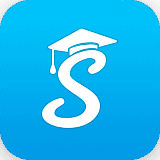В этой статье рассмотрим то, как открыть и как выглядит Панель инструментов Smart Slider 3 в админке Joomla 3. Компонент Smart Slider 3 интегрируется в Панель управления Joomla и поэтому все его настройки доступны из админки. Однако внешний вид настроек выполнен в своеобразном дизайне разработчиков студии Nextend, поэтому следует начать знакомство с этим компонентом с ознакомлением основного окна компонента.
Как открыть Панель инструментов Smart Slider 3 в админке Joomla 3
Как было указано выше, Smart Slider 3 интегрируется в CMS Joomla 3 в качестве компонента, поэтому для того, чтобы открыть его Панель инструментов нужно воспользоваться Главным меню админки Joomla, расположенном в верхней части экрана. Выбрав пункт меню «Компоненты», нужно найти подпункт «Smart Slider 3» и кликнуть по нему левой кнопкой мышки:
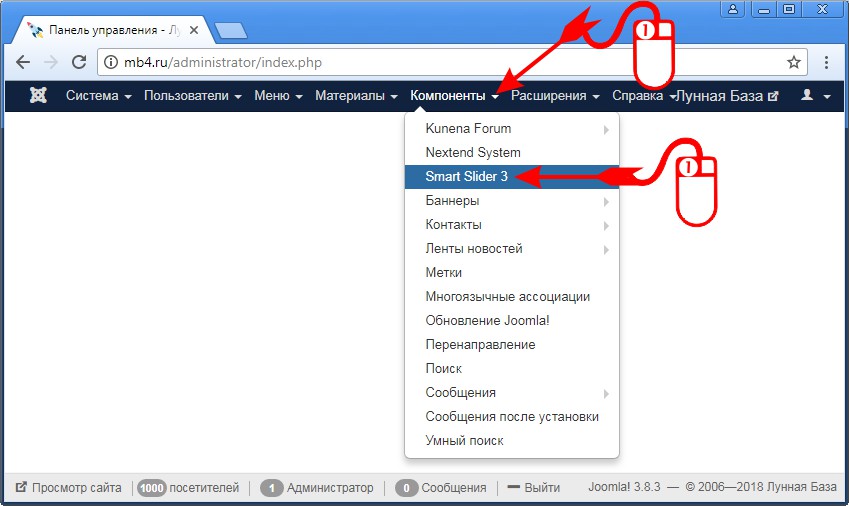
Внешний вид Панели инструментов Smart Slider 3 в админке Joomla 3
Выполнив описанные выше действия получим доступ по Панели инструментов Smart Slider 3 в админке Joomla 3, которая выглядит так:
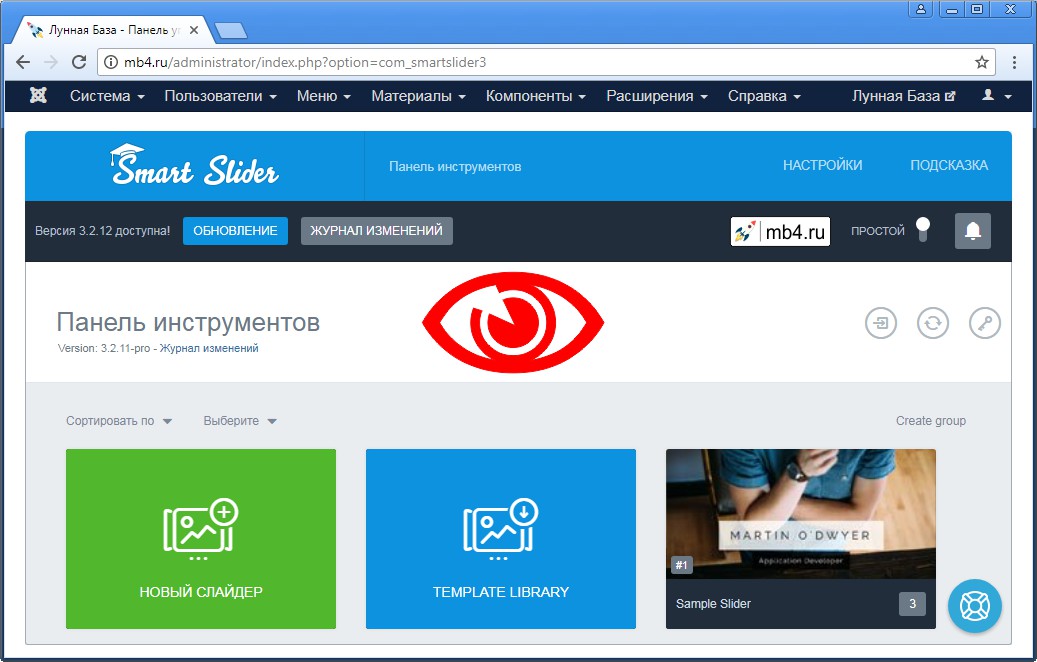
Панель инструментов Smart Slider 3 в админке Joomla 3
Рассмотрим более подробно Панель инструментов Smart Slider 3 в админке Joomla 3.
В верхней части экрана привычно расположено Главное меню админки Joomla и оно активно, то есть позволяет перейти в любой раздел без дополнительных манипуляций.
Шапка Панели инструментов Smart Slider 3
Ниже на голубом фоне расположена шапка Панели инструментов Smart Slider 3. В ней расположено 4 ссылки:
- Логотип «Smart Slider» — служит ссылкой возврата на главную страницу Панели инструментов Smart Slider 3.
- «Панель инструментов» — также служит ссылкой возврата на главную страницу Панели инструментов Smart Slider 3.
- «НАСТРОЙКИ» — служит ссылкой в настройки компонента Smart Slider 3.
- «ПОДСКАЗКА» — содержит четыре ссылки на документацию, обучающее видео, тех.поддержку и подписку на новости разработчиков Smart Slider 3.
Ниже на тёмно-сером фоне расположено:
- Кнопка «ОБНОВЛЕНИЕ» — Управление для обновления версии Smart Slider 3 с указанием доступной для обновления версии
- Кнопка «ЖУРНАЛ ИЗМЕНЕНИЙ»
- Переключатель режима — Простой / Эксперт
- Кнопка «Уведомления»
Ниже
- слева расположено название «Панель инструментов» с указанием текущей версии установленного компонента Smart Slider 3 и ссылка на Журнал изменений на сайте разработчиков Smart Slider 3.
- справа расположены три пиктограммы, служащие ссылками:
- «Import slider»
- «Check for updates»
- «Добавить лицензию» (Add license)
Ниже расположено основное поле со слайдерами, занимающее основную часть экрана, а над ним:
- слева
- Фильтр «Сортировать по»
- Фильтр «Выберите»
- справа
- ссылка «Create group» — для создания группы слайдеров.
В основной части экрана со слайдерами первые два места занимают ссылки на:
- «Новый слайдер» — для создания нового слайдера
- «Template library» — для входа в коллекцию готовых слайдеров.
В правом нижнем углу расположена ссылка в виде спасательного круга, открывающая меню документации (на английском языке) с полем для ввода поисковой фразы и кнопкой отправки сообщения в тех.поддержку компонента.